このサイト・インストラクターのネタ帳で
「word2010 ヘッダー ページ数 総ページ数」
「Word 2010 フッター ページ番号 総ページ」
といった検索が行われていることがあります。
Word 2010で、ヘッダーやフッターに総ページ数の入ったページ番号を入れる方法を探している方による検索です。
2003までのWordの仕様とは大きく違うので、Word 2010をさわりはじめたばかりのときは、総ページ数を含んだページ番号を挿入するのにどうすればいいのか戸惑ってしまうのはとても理解できます。
ヘッダーまたはフッター部分の
ページ番号を入れたい箇所にカーソルを移動
↓
[ヘッダー/フッターツール]
−[デザイン]タブ
−[ヘッダーとフッター]グループ
−[ページ番号]ボタン
−[現在の位置]
−[X/Yページ]−[太字の番号]をクリック
[ヘッダー/フッターツール]−[デザイン]タブ−[ヘッダーとフッター]グループ−[ページ番号]ボタン−[現在の位置]からは、カーソルの置かれている位置にページ番号を挿入できます。
[ヘッダー/フッターツール]−[デザイン]タブ−[ヘッダーとフッター]グループ−[ページ番号]には様々な書式のページ番号が用意されており、[X/Yページ]が「ページ番号/総ページ数」というフォーマットのページ番号です。
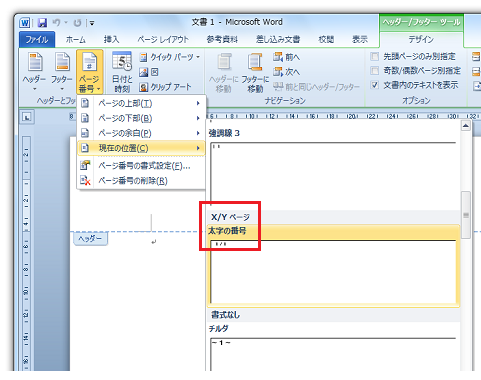
なお、Word 2010で、ヘッダー・フッターモードにするには、このサイトでも既にご紹介しているとおりヘッダー・フッター部分をダブルクリックするのが便利です。
ヘッダー・フッターモードでない通常の本文モードの場合は、以下の操作を行ってください。[挿入]タブ
−[ヘッダー・フッター]グループ
−[ページ番号]ボタン
−[ページの上部][ページの下部]の
[X/Yページ]から適切なものを選択する
先ほどのヘッダー・フッターモードの場合とよく似た操作ですが、[挿入]タブ−[ヘッダー・フッター]グループ−[ページ番号]ボタン−[ページの上部]または[ページの下部]からなら、通常の本文モードのままでヘッダー・フッターの任意の位置にページ番号を挿入できます。
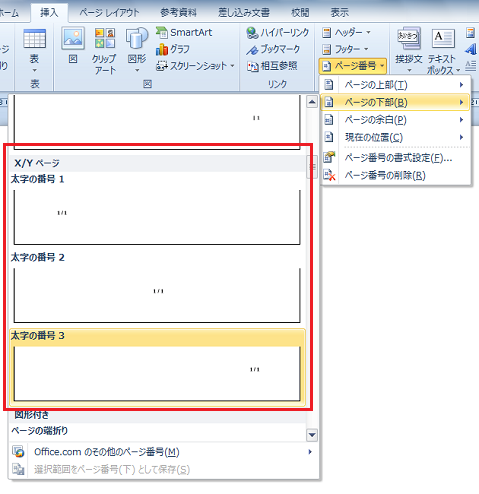
[ページの上部]から選択すればヘッダーに、[ページの下部]から選択した場合はフッターに挿入されます。
先にご紹介したヘッダーフッターモードでも[ページの上部][ページの下部]を選べますが、ヘッダー・フッターの編集状態になっているわけですから、[現在の位置]を利用するのが、自然でしょう。
Word 2010をお使いの方は、一度ご確認ください。
なお、Word 2007で総ページ数入りページ番号を挿入したいという場合も、Word 2010と同じ操作でOKです。
- Newer:横方向に結合とは
- Older:Excel 2010・2007で条件付き書式のセルの値をよく指定するのなら−QAT
Home » Office 2010(オフィス2010)の使い方 » Word2010でヘッダー・フッターに総ページ数入りページ番号を入れたい
 『インストラクターのネタ帳』では、2003年10月からMicrosoft Officeの使い方などを紹介し続けています。
『インストラクターのネタ帳』では、2003年10月からMicrosoft Officeの使い方などを紹介し続けています。










